Bruk disse fire enkle trinnene for å kompilere Linux-programmer fra Source
Linux-brukere har vanligvis en enkel tid å finne og installere programvare. Omtrent hver distribusjon har et programvareoppbevaringssted med en fin, grafisk frontend. For å installere et program må du bare søke etter det og deretter trykke på "Installer" -knappen. Hvis programvaren ikke er tilgjengelig i depotet, kan du vanligvis finne forhåndsdefinerte binærfiler på nettet et sted. Da er det bare et spørsmål om å kjøre apt-get, yum eller lignende (avhengig av hvilken Linux-distribusjon du bruker) for å installere dem. Noen ganger har du imidlertid ikke annet valg enn å kompilere Linux-programmer fra kilden selv, spesielt hvis du vil ha utviklingsversjonen av et bløtkanten av et program som ikke inneholder forhåndsdefinerte binærfiler.
Vil du lære å kompilere Linux-programmer fra kilde? Så les videre!
Av en eller annen grunn, vil prospektet for å måtte kompilere Linux-programmer fra kilde skremme mange Linux-brukere - selv de som har brukt operativsystemet i årevis. Men det trenger ikke å skremme dem. Installering av programvare fra kildekodefiler er i de fleste tilfeller en enkel operasjon. Og hvis du lærer de grunnleggende teknikkene, så vil du snart kunne diagnostisere problemene som oppstår ved disse anledninger når ting ikke går som planlagt.
Trinn kreves for å kompilere Linux-programmer fra Source
For å kompilere Linux-programmer fra kilde, bruk en fire-trinns prosess:
- Pakke ut kildekoden
- Løs avhengigheter
- Kompilere det
- Installer den
1. Pakke ut kildekoden
I dette eksemplet skal vi kompilere SQLite-databasen. Hvis du vil følge med, last ned den nyeste kildekoden tarball (en .tar.gz fil).
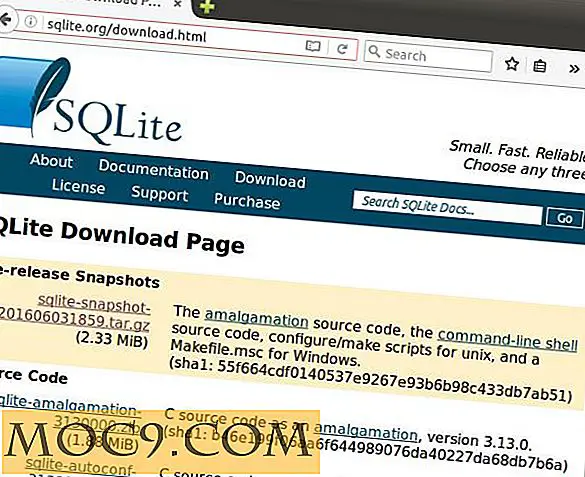
En tarball er bare en komprimert fil, som ligner en .zip fil. Det vil enten ha forlengelsen tar.gz eller .tgz . For å arbeide med innholdet må du først pakke ut dem ved å bruke følgende kommando:
tar -xzvf filnavn.tar.gz
Noen ganger vil du ha en tar.bz (eller tar.bz2 ) -fil. Bruk følgende kommando hvis du jobber med en tar.bz fil:
tar -xjvf filnavn.tar.bz
Denne prosessen oppretter en katalog med samme navn som filen.

2. Løse avhengigheter
Skriv inn denne nye katalogen ved hjelp av cd directory name og deretter, som sudo (eller su i mange andre Linux-distribusjoner), kjør ./configure :
cd katalognavn sudo ./configure

Kommandoen ./configure kontrollerer for å se om alt programvaren som dette programmet bygger på - for eksempel en egnet kompilator - er installert. ./ forteller at Linux skal lete etter configure i gjeldende katalog og utføre den. Merk at noen ganger configure ikke navnet på filen som løser disse avhengighetene. Hvis du får en feil når du kjører configure se i katalogen for en "README" eller "INSTALL" fil eller lignende. Det skal fortælle hvilken fil som er ansvarlig for dette trinnet. Faktisk er det en god ide å lese noen inkluderte filer før du prøver å kompilere noe program.
Hvis alt går bra, ser du ingen feil. Vi var heldige her. Vanligvis vil du imidlertid savne noe. Bare undersøk utdataene og installer eventuelle manglende avhengigheter ved hjelp av pakken din. Kjør ./configure igjen til du ikke ser noen flere feil.
3. Sammensetning
Når du har løst alle avhengighetene, må du kompilere programmet. Bruk kommandoen make å gjøre dette:
sudo make

Denne prosessen kan ta noen minutter og vesentlig lenger for noen programmer. Kontroller at utgangen ikke viser noen feil før du fortsetter.
4. Installasjon
På dette punktet har du samlet binariene, men nå må du installere dem. Bare kjør make install . Dette trinnet flytter alle binærene til riktig sted på systemet ditt slik at programmet er klart til bruk:
sudo gjør installasjon

Hvis du har fulgt med, utfør sqlite3 ved en terminalprompt, og hvis databasen er riktig installert, bør du se SQL-prompt-databasen.

Gratulerer! Men hva om du vil fjerne programmet du nettopp har installert? Det er enkelt. Bare besøk katalogen du installerte programmet fra og utfør:
sudo gjør avinstallasjon
Etterfulgt av:
sudo gjør ren
Konklusjon
Det er enkelt å installere de fleste programmer fra kilden på denne måten, men noen krever litt forskjellige trinn fra de som vises her. For eksempel må du kanskje bruke cmake stedet for å make . Les alltid vedlagt "README", "INSTALL" eller annen dokumentasjon levert av utviklerne, og du vil ikke gå for langt feil.







